Интеграция Verbox
Для настройки интеграции вам нужно зарегистрироваться на сервисе WireCRM https://wirecrm.com или авторизоваться в личном кабинете, если вы уже имеете аккаунт в данном сервисе, затем вам необходимо установить приложение Интеграция Verbox из магазина приложений https://secure.wirecrm.com/marketplace, оно находится на вкладке Интеграции или просто пройти по ссылке https://secure.wirecrm.com/marketplace/143.
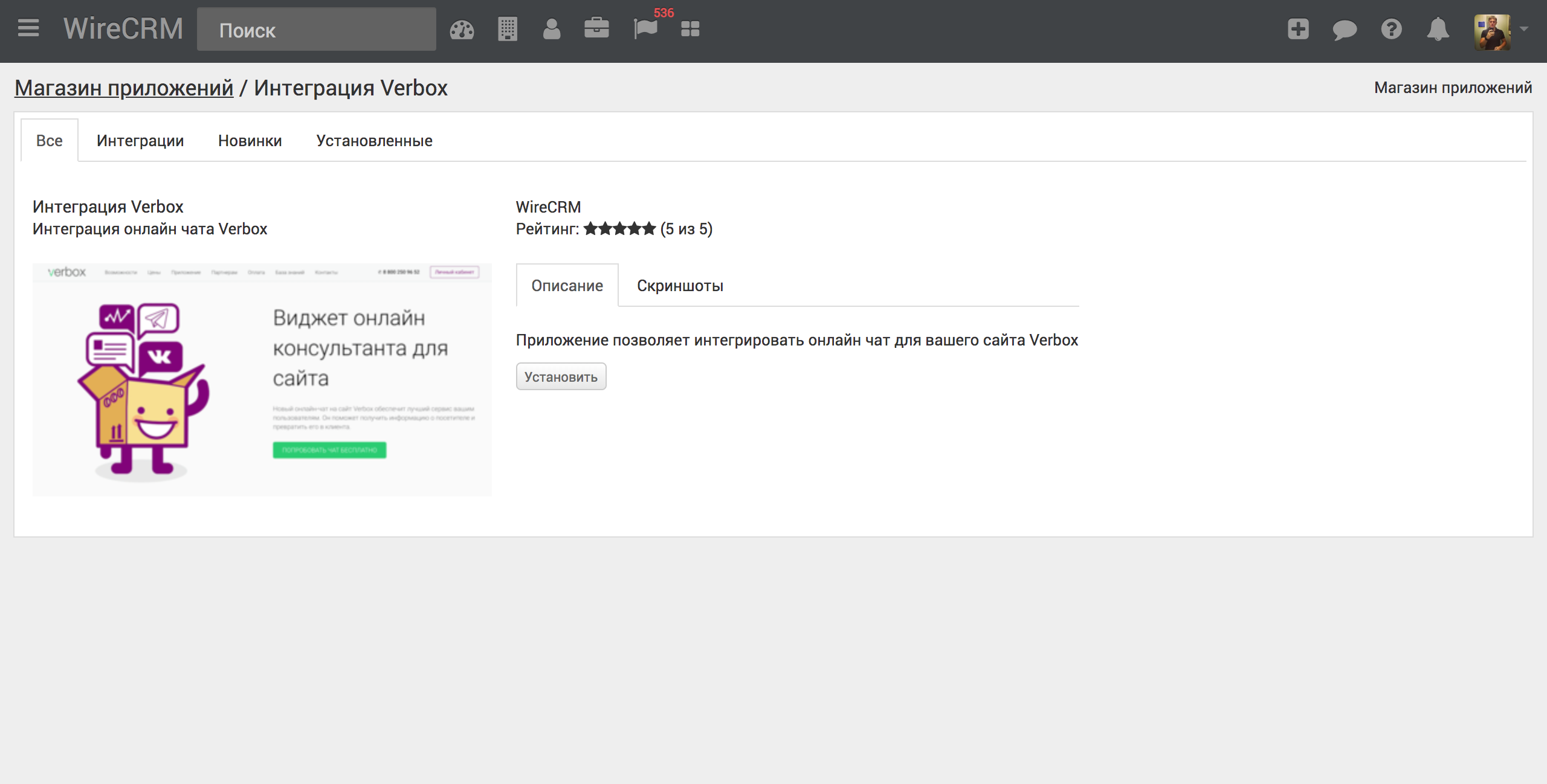
Далее переходим на страницу установленной интеграции. На эту страницу можно попасть если кликнуть кнопку Открыть, на странице установки приложения или используя вкладку Все.
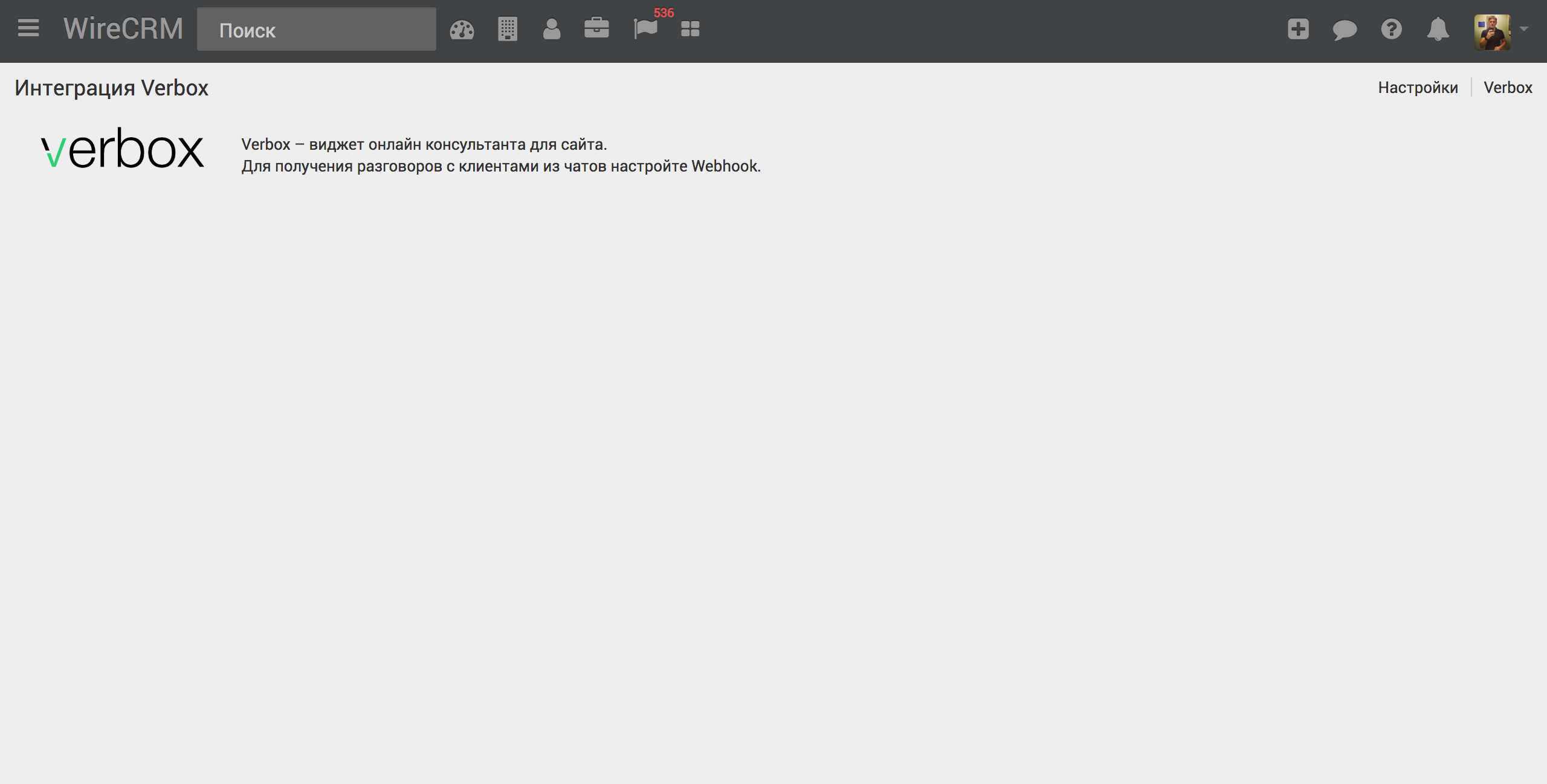
На странице Настройки установленного приложения нужно сгенерировать ссылку для уведомлений, позже она пригодится для вставки в личном кабинете Verbox в разделе Интеграция и API — Webhook API. Также устанавливаем в настройках сотрудника для диалогов по умолчанию.
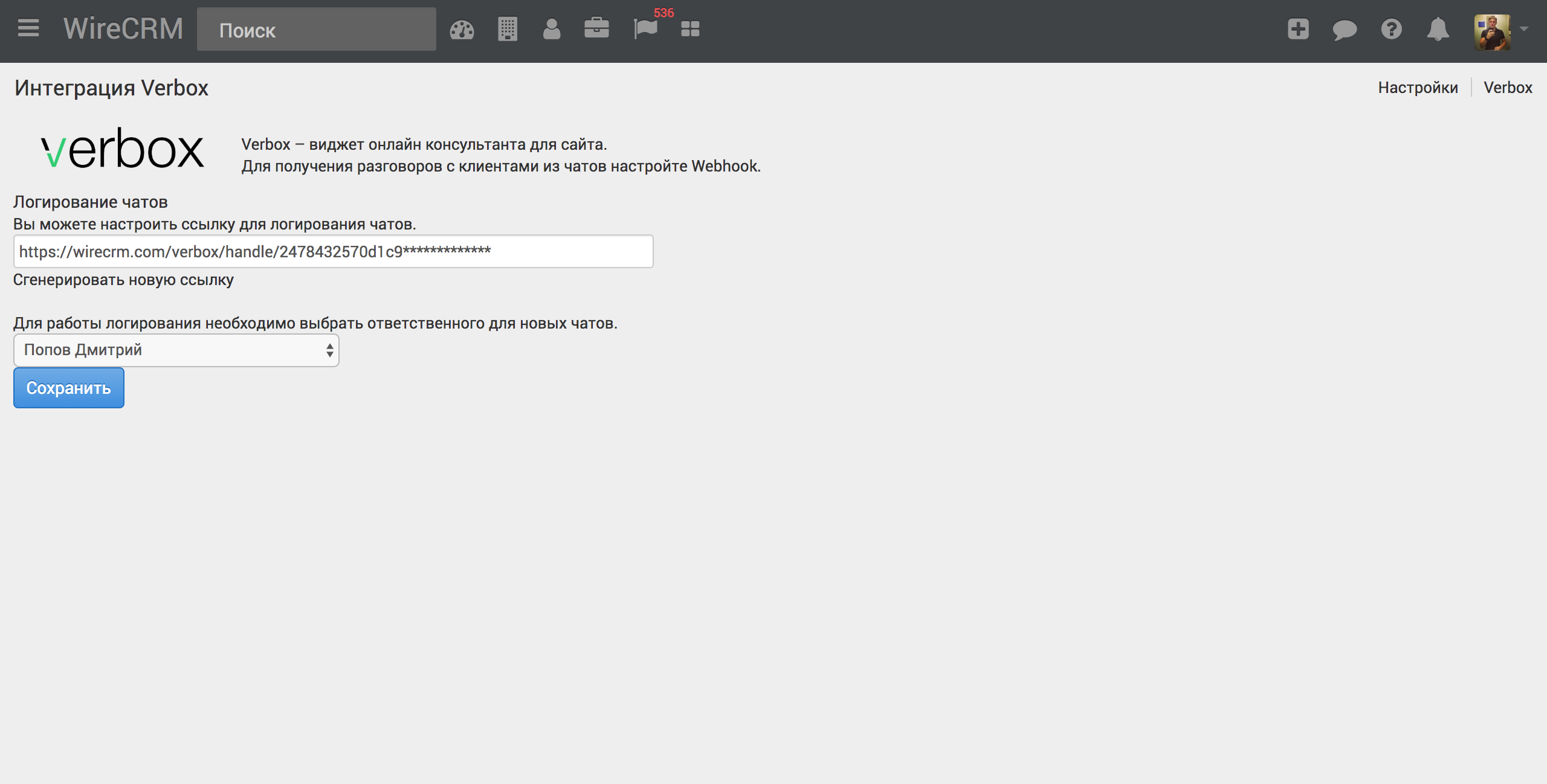
В настройках сайта Verbox нужно включить Webhooks и указать ссылку для уведомлений, которую мы сгенерировали ранее и нажать кнопку Сохранить. Поле Секретный ключ можно оставить пустым, также нужно установить все галочки в поле События.
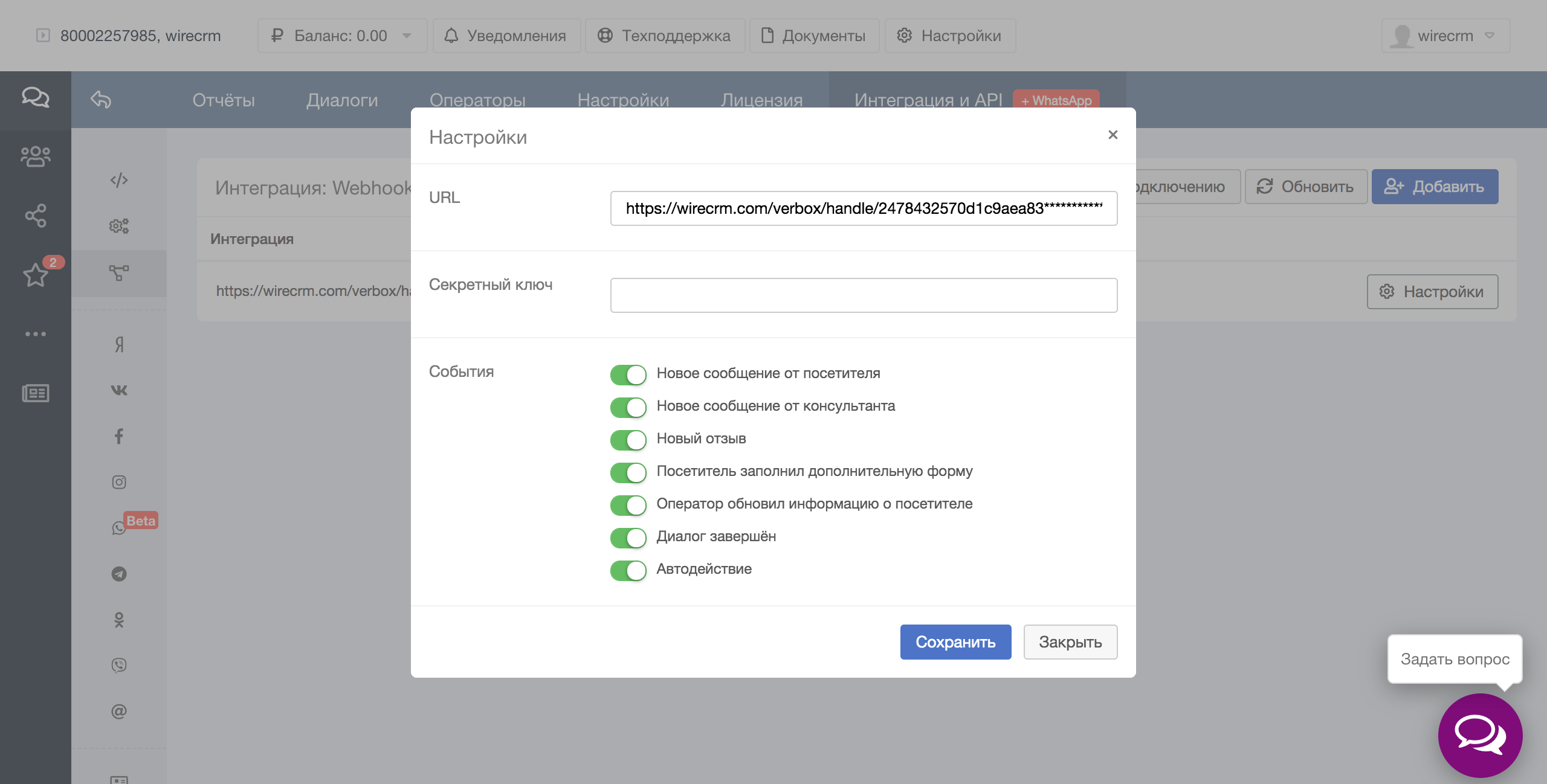
Если все настроено корректно, то после завершения оператором диалога в Verbox, информация автоматически будет передана в WireCRM и в разделе Активности появится переписка с клиентом, а также будет создана карточка клиента, если клиент обратится повторно, то появится новая переписка уже в существующей карточке.
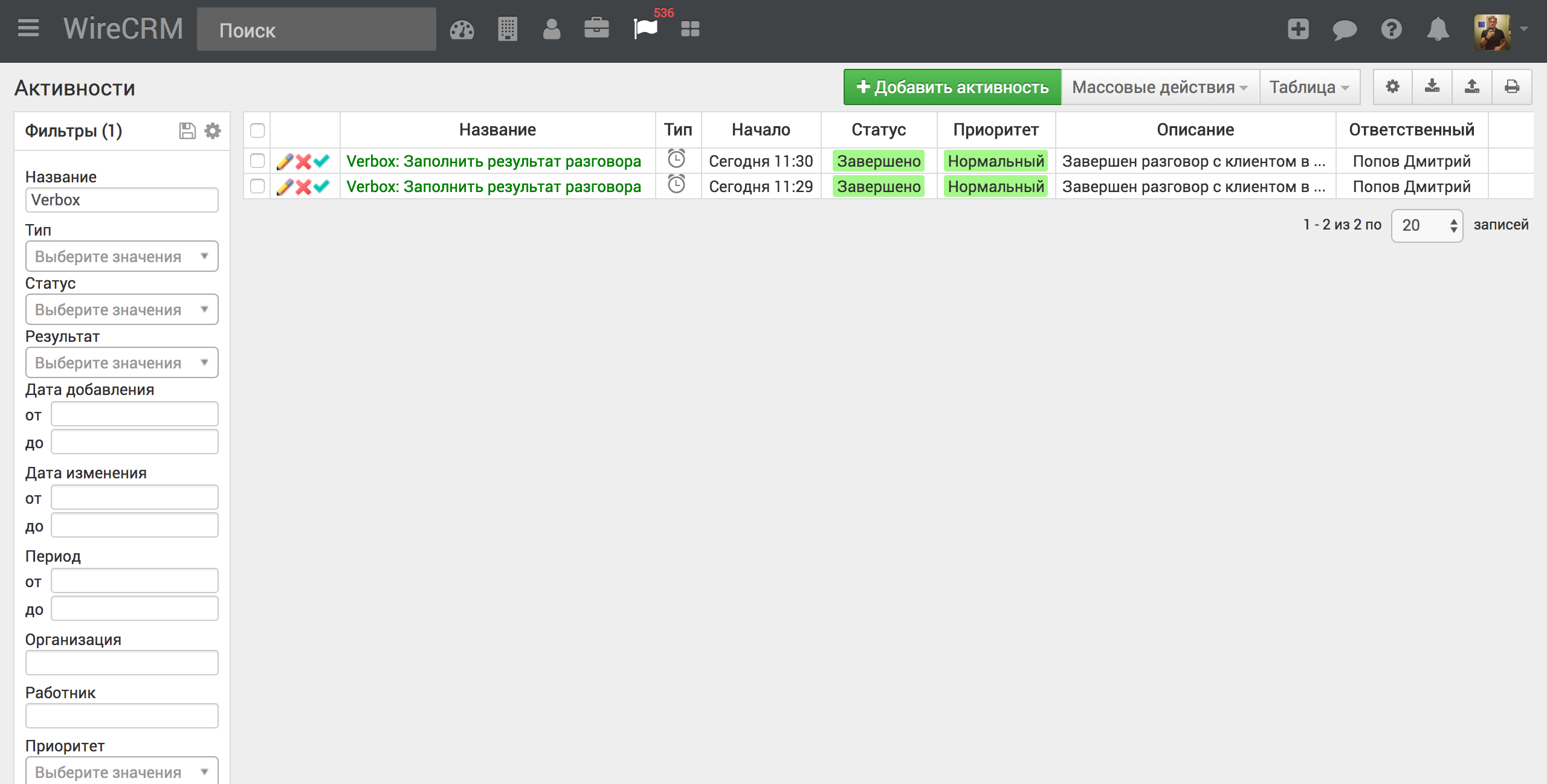
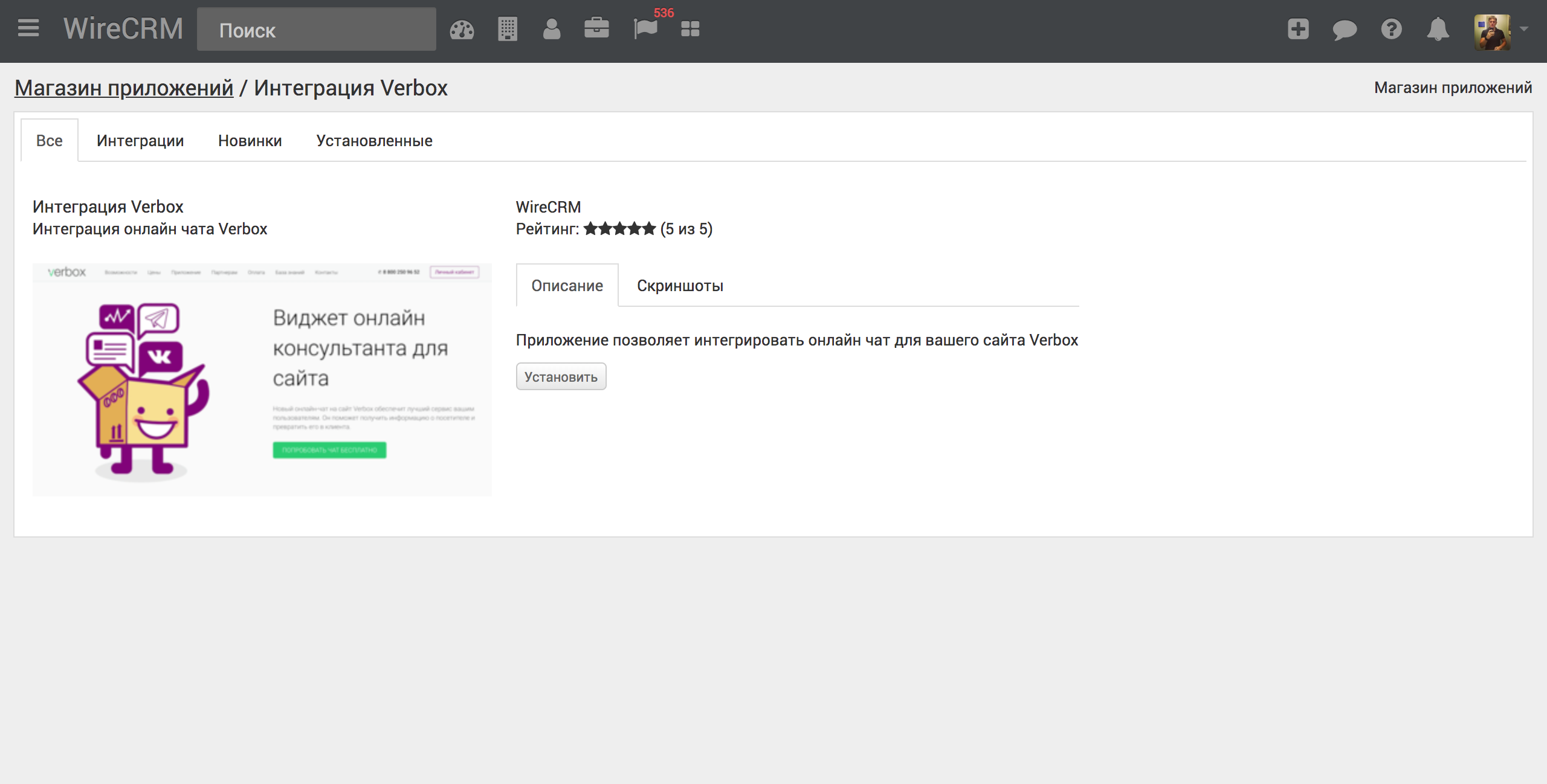
Далее переходим на страницу установленной интеграции. На эту страницу можно попасть если кликнуть кнопку Открыть, на странице установки приложения или используя вкладку Все.
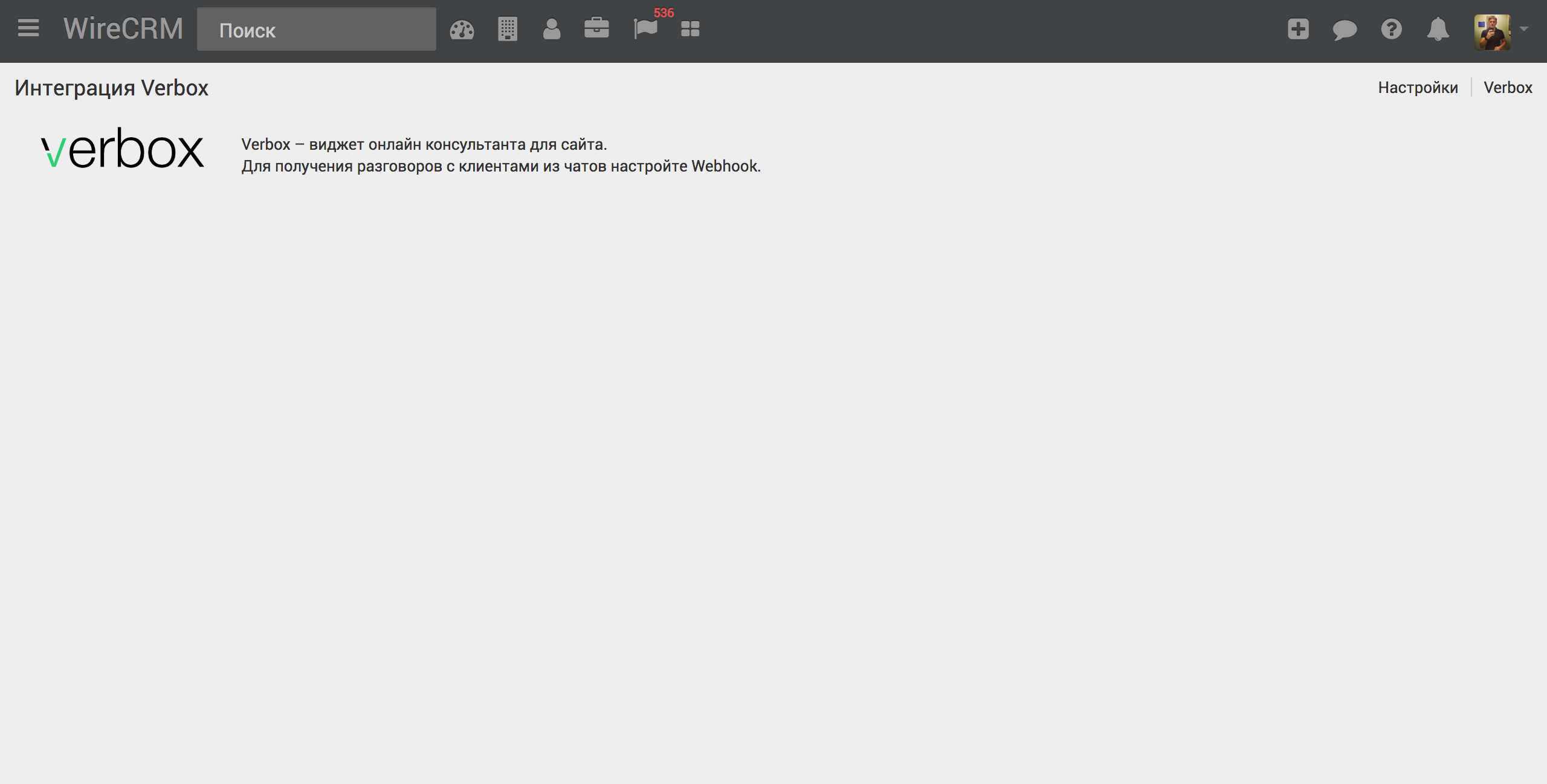
На странице Настройки установленного приложения нужно сгенерировать ссылку для уведомлений, позже она пригодится для вставки в личном кабинете Verbox в разделе Интеграция и API — Webhook API. Также устанавливаем в настройках сотрудника для диалогов по умолчанию.
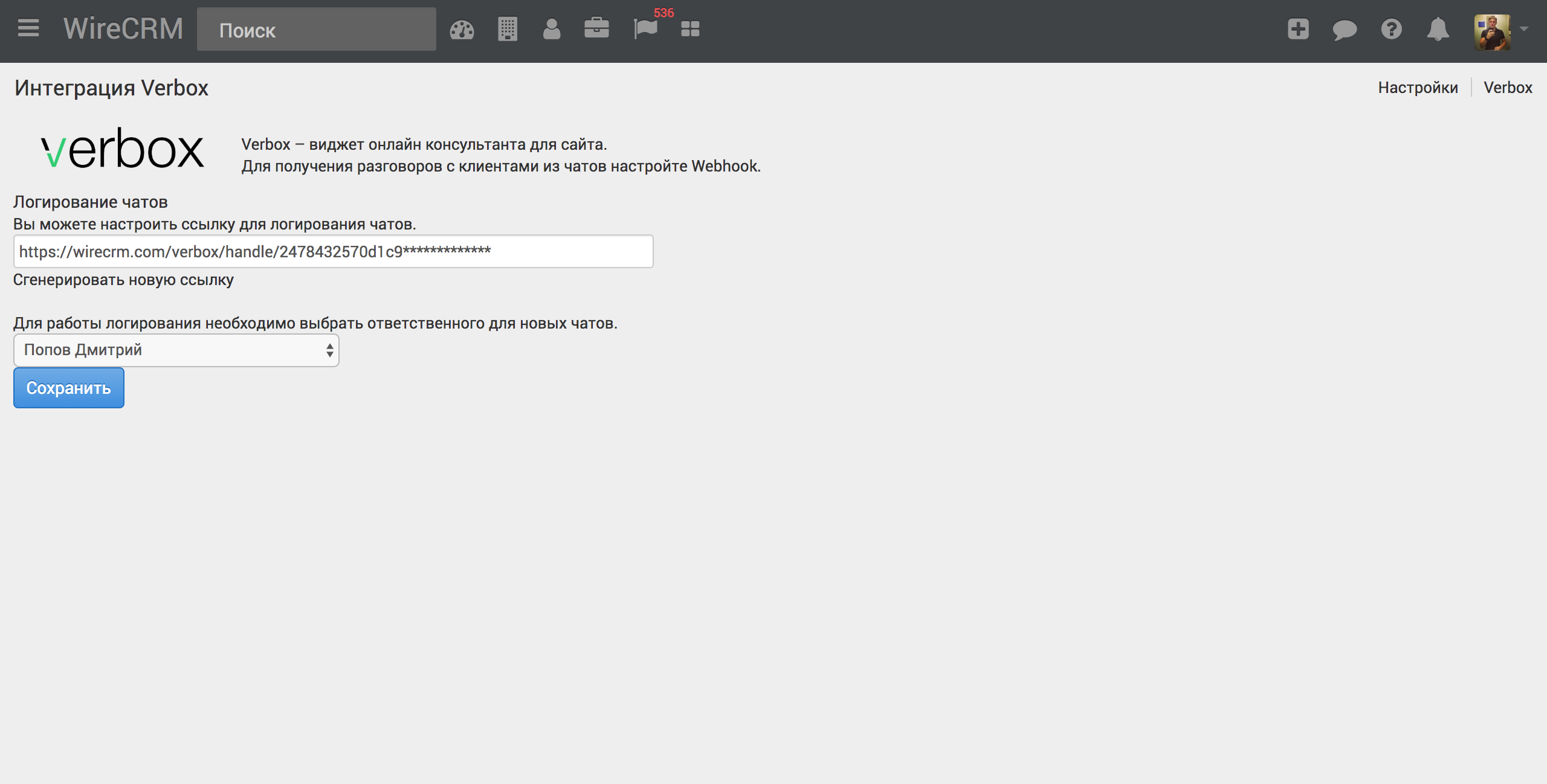
В настройках сайта Verbox нужно включить Webhooks и указать ссылку для уведомлений, которую мы сгенерировали ранее и нажать кнопку Сохранить. Поле Секретный ключ можно оставить пустым, также нужно установить все галочки в поле События.
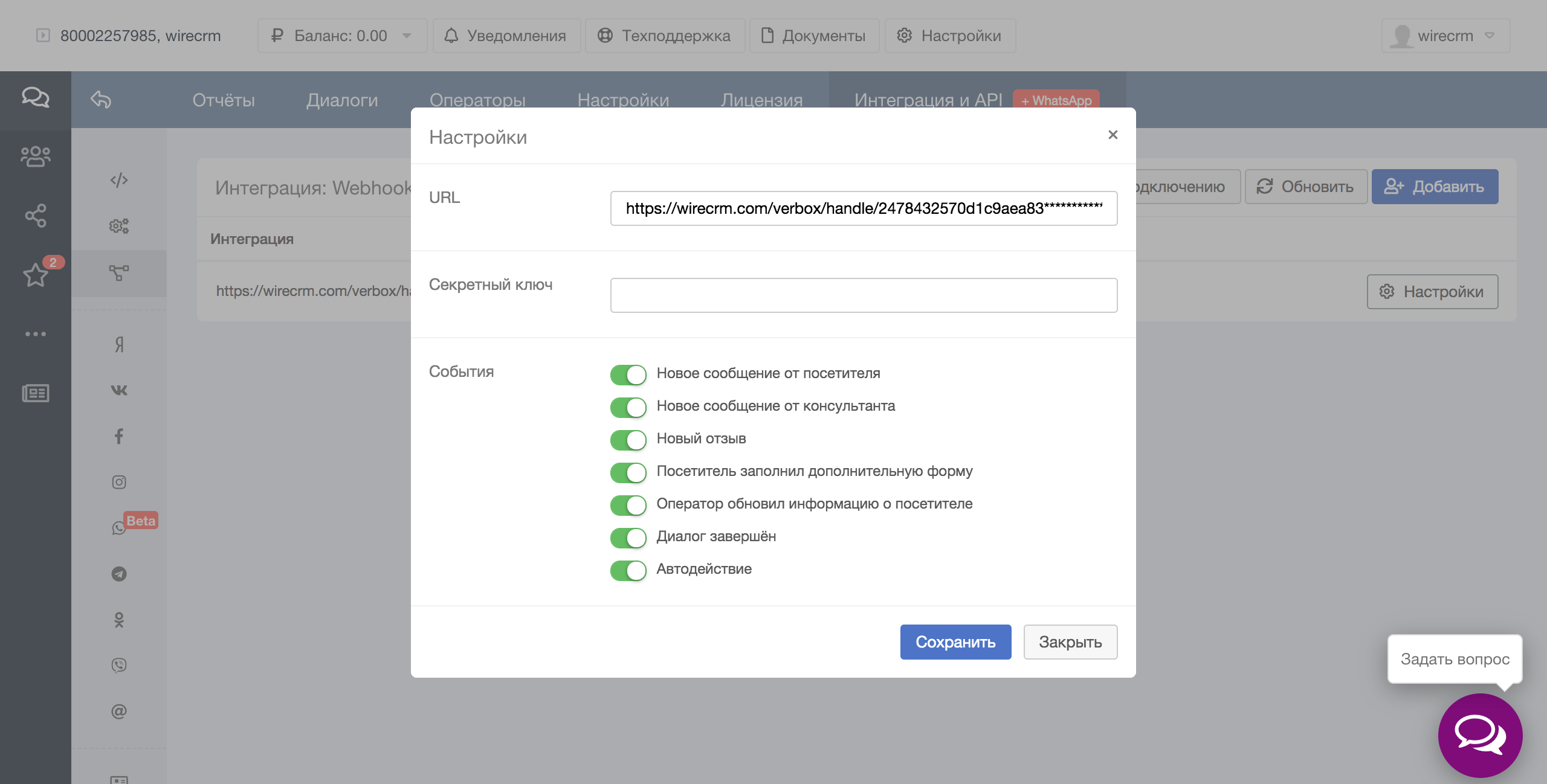
Если все настроено корректно, то после завершения оператором диалога в Verbox, информация автоматически будет передана в WireCRM и в разделе Активности появится переписка с клиентом, а также будет создана карточка клиента, если клиент обратится повторно, то появится новая переписка уже в существующей карточке.
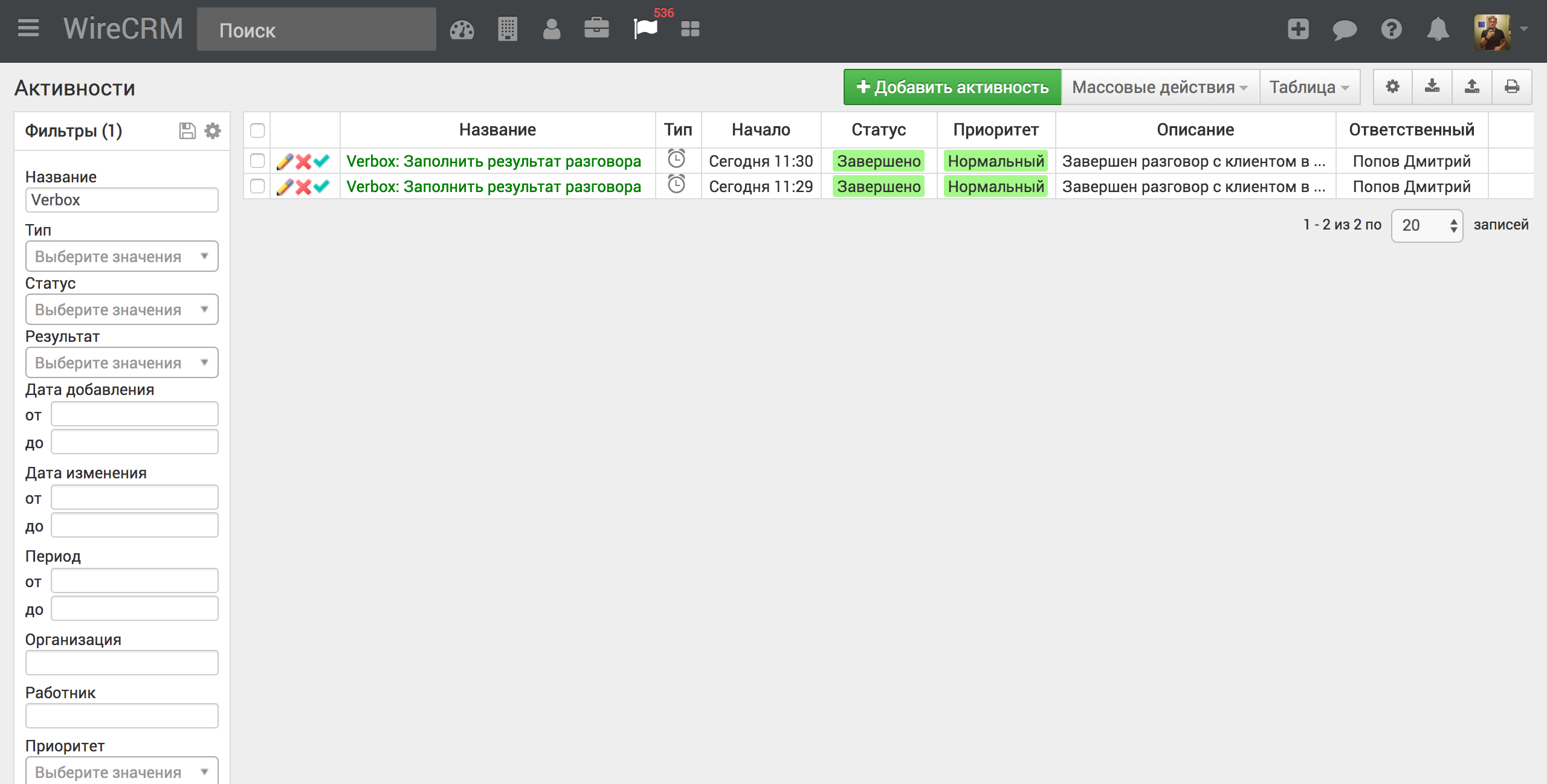
В WireCRM легко вести учет клиентов и продаж, работать с финансами и складом, создавать документы по шаблону. Первые 14 дней бесплатны для всех новых пользователей. Изучите возможности сервиса, ведите учет клиентов и пользуйтесь поддержкой наших специалистов!
Создать аккаунт
Создать аккаунт
Комментарии |




